Criar um modelo semântico do Power BI diretamente do Log Analytics
Você pode criar rapidamente um modelo semântico do Power BI diretamente de uma consulta do Log Analytics. O modelo semântico será um modelo semântico completo do Power BI que você pode usar para criar relatórios, analisar no Excel e muito mais.
Criar um modelo semântico diretamente de uma consulta do Log Analytics é uma maneira fácil e rápida de compartilhar um modelo semântico, pois se você salvá-lo em um workspace compartilhado, todos com permissões suficientes no workspace poderão usá-lo. Você também pode usar o compartilhamento de modelo semântico para compartilhá-lo com outros usuários que não têm uma função no workspace.
Esse recurso cria um modelo semântico no serviço do Power BI diretamente de uma consulta do Log Analytics. Se você precisar modelar ou transformar os dados de maneiras que não estão disponíveis no serviço, também poderá exportar a consulta do Log Analytics, colá-la no Power BI Desktop e fazer sua modelagem avançada lá. Para obter mais informações, consulte Criar modelos semânticos do Power BI e relatórios de consultas do Log Analytics.
Pré-requisitos
Você precisará ter uma conta do Power BI para usar essa funcionalidade.
Criar um conjunto de dados do Log Analytics
Para criar um conjunto de dados do Power BI com base em uma consulta do Log Analytics:
Abra e execute a consulta do Log Analytics que você deseja usar para criar o banco de dados do Power BI.
Na barra de ações, selecione Exportar > Exportar para o Power BI.
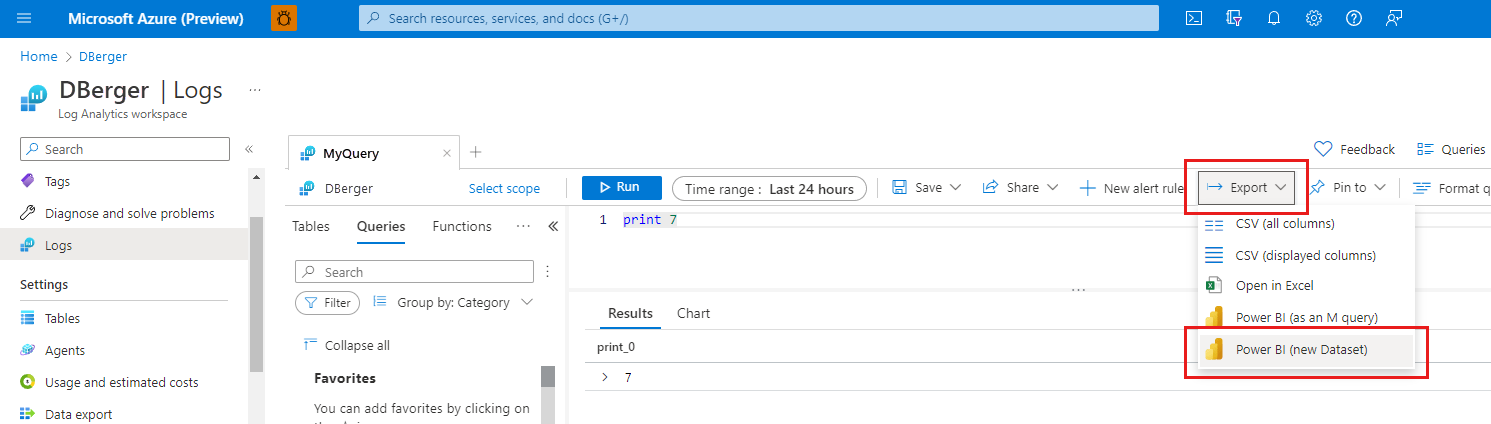
O Power BI será aberto e uma caixa de diálogo solicitará que você nomeie o modelo semântico e escolha um workspace para salvá-lo. Por padrão, o modelo semântico receberá o mesmo nome da consulta e será salvo em Meu workspace. Você pode escolher seu nome e workspace de destino. Se você usa gratuitamente o Power BI, só poderá salvar em Meu workspace.
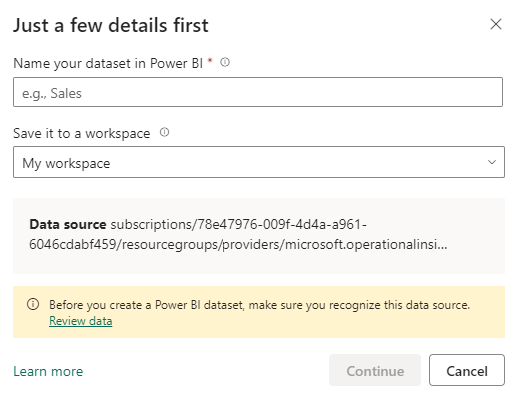
A caixa de diálogo também mostra a URL da fonte de dados do Log Analytics. Para evitar a exposição inadvertida de dados confidenciais, verifique se reconhece a fonte de dados e se está familiarizado com os dados. Selecione Examinar dados se quiser verificar os resultados da consulta do Log Analytic antes de permitir que a exportação continue. Para obter mais informações sobre quando examinar os dados, confira Examinar os dados do Log Analytics.
Selecione Continuar. Seu modelo semântico será criado e você será levado para a página de detalhes do novo modelo semântico. A partir daí, você pode fazer todas as coisas que pode fazer com um modelo semântico regular do Power BI : atualizar os dados, compartilhar o modelo semântico, criar novos relatórios e muito mais. Confira os detalhes do modelo semântico para obter mais informações.
Observação
Se você já se conectou ao Log Analytics do Power BI antes, será solicitado a escolher quais credenciais usar para a conexão entre o Power BI e o Log Analytics antes de ser levado para a página de detalhes do modelo semântico. Para obter ajuda para decidir com quais credenciais escolher, confira Escolher as credenciais para autenticação.
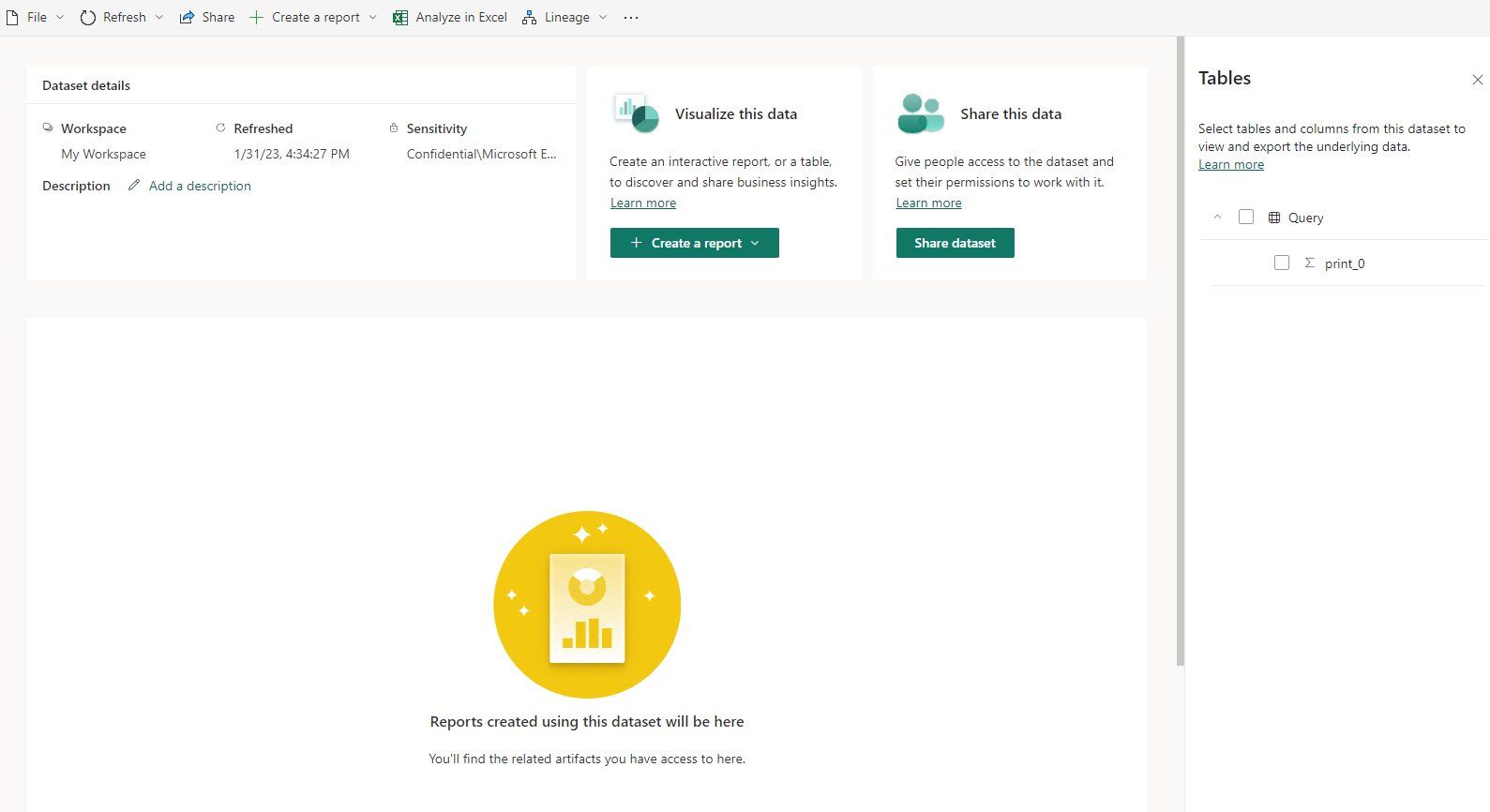
Para manter os dados atualizados depois de criar o modelo semântico, atualize os dados manualmente ou configure a atualização agendada.
Examinar os dados do Log Analytics
Quando você exporta dados de uma consulta do Log Analytics para o Power BI, uma URL de redirecionamento é criada que inclui todos os parâmetros necessários para iniciar o processo de criação de modelo semântico no Power BI. Se você for a pessoa que selecionou Exportar para BI no Log Analytics, provavelmente não precisará se preocupar em examinar os dados porque provavelmente está familiarizado com os dados que está exportando.
A revisão dos dados é importante se você não foi o único que exportou os dados do Log Analytics, mas recebeu um link de alguém para criar um modelo semântico do Log Analytics. Nesse caso, talvez você não esteja familiarizado com os dados que estão sendo exportados e, portanto, é importante examiná-los para garantir que nenhum dado confidencial esteja sendo exposto inadvertidamente.
Escolher as credenciais para autenticação
Quando você exporta dados do Log Analytics para o Power BI, o Power BI se conecta ao Log Analytics para obter os dados. Para se conectar, ele precisa se autenticar com o Log Analytics.
Se você receber a caixa de diálogo a seguir, isso significa que já estabeleceu uma conexão com o Log Analytics no passado. As credenciais usadas nesse momento podem ou não ser diferentes das credenciais da sua entrada atual. Você precisa escolher se deseja continuar usando os detalhes de entrada usados na última vez que se conectou (As credenciais que usei para me conectar ao Power BI da última vez) ou se a conexão deve usar suas credenciais de entrada atuais a partir de agora (Minhas credenciais atuais (elas podem ser iguais ou diferentes)).
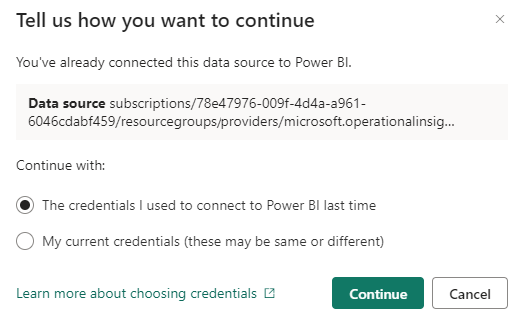
Por que isso é importante?
A exibição do Power BI dos dados do Log Analytics é determinada pelas permissões da conta usada para estabelecer a conexão do Power BI com a fonte de dados do Log Analytics.
Se você permitir que o Power BI use os detalhes de entrada usados na última vez para a conexão, os dados que você verá no modelo semântico que você está criando podem ser diferentes do que você vê no Log Analytics. Isso ocorre porque os dados mostrados no modelo semântico são o que a conta com as credenciais usadas na última vez pode ver no Log Analytics.
Se você substituir as credenciais usadas da última vez por suas credenciais de entrada atuais, os dados que você vê no modelo semântico que você está criando serão exatamente iguais aos que você vê no Log Analytics. No entanto, como a conexão agora usa suas credenciais de logon atuais, as exibições dos dados em modelos semânticos que você pode ter criado anteriormente a partir dessa consulta do Log Analytics também podem mudar, e isso pode afetar relatórios e outros itens downstream que os usuários podem ter criado com base nesses modelos semânticos.
Leve em conta as considerações acima ao fazer sua escolha.
Se você nunca se conectou anteriormente ao Log Analytics do Power BI, o Power BI usará automaticamente suas credenciais atuais para estabelecer a conexão e essa caixa de diálogo não será exibida.
Considerações e limitações
- Esse fluxo não dá suporte a cenários B2B (entre empresas) ou cenários em que a autenticação ocorre em uma entidade de serviço.
- Se a API de Gerenciamento de Serviços do Windows Azure, o serviço de API do Log Analytics ou ambos usarem a autenticação multifator, a fim de que esse fluxo funcione, também é necessário configurar o Power BI para usá-la. Entre em contato com o suporte de TI da sua organização em caso de problemas relacionados a essa consideração.